Οργάνωση αυτής της παρουσίασης με το Copilot στο PowerPoint
Applies To
PowerPoint για Microsoft 365 PowerPoint για Microsoft 365 για Mac PowerPoint για iPadΣημείωση: Αυτή η δυνατότητα είναι διαθέσιμη σε πελάτες με άδεια χρήσης Copilot για Microsoft 365 (εργασίας) ή Copilot Pro (οικίας).
Καθώς δημιουργείτε μια παρουσίαση, ενδέχεται να μην είστε βέβαιοι για τον τρόπο οργάνωσης των διαφανειών σας σε ενότητες. Copilot στο PowerPoint μπορεί να σας βοηθήσει.
Μπορείτε να ζητήσετε από Copilot να οργανώσετε την παρουσίασή σας. Θα τις οργανώσει σε ενότητες και, στη συνέχεια, θα προσθέσει διαφάνειες επικεφαλίδας ενότητας.
Αν δεν σας αρέσει αυτό που κάνει το Copilot, μπορείτε απλώς να κάνετε κλικ στο κουμπί Αναίρεση στην κορδέλα για να επαναφέρετε την παρουσίασή σας στην προηγούμενη κατάστασή της.
-
Στην κορδέλα, επιλέξτε το κουμπί Copilot.

-
Πληκτρολογήστε Οργανώστε αυτή την παρουσίαση στο πεδίο προτροπής στο κάτω μέρος του τμήματος παραθύρου Copilot.
-
Επιλέξτε Αποστολή

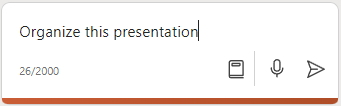
Μάθετε περισσότερα
Καλώς ορίσατε στο Copilot στο PowerPoint
Συνήθεις ερωτήσεις σχετικά με το Copilot στο PowerPoint











